
Après vous avoir parlé des
réglages de sensibilité ISO et de mise au point manuelle, voici un article sur la
personnalisation du Fuji X100s. Ce dernier nous offre la possibilité de créer différentes configurations selon différentes situations, avec un nombre de paramètres assez restreint mais bien pensé. Une touche Q, positionnée à l’arrière du boitier, sert de raccourci pour sélectionner ces programmes. C’est ce que nous allons voir dans la suite !
J’ai voulu rédiger cet article pour une raison principale: malgré la manuel d’utilisation de l’appareil, j’ai eu quelques difficultés à bien comprendre le fonctionnement de ces programmes. En d’autres thermes, ce n’est pas très intuitif ^^ Voyons d’abord le fonctionnement du menu Q, puis nous verrons comment personnaliser les programmes. Et pour finir, les programmes que j’ai choisis 🙂
Menu Q
Pour accéder au menu Q, une touche
raccourci du même nom est prévue au dos de l’appareil. Appuyez dessus et vous aurez alors l’écran suivant:
La case en haut à gauche désigne le programme choisi. Par défaut, il est écrit « Basic ». Mais, et c’est là que, selon moi, le manque d’ergonomie se faire ressentir, ce mode « Basic » n’est finalement pas un mode.
Je m’explique. Lorsque vous sélectionnez un programme, C1, C2 ou C3 (ceux que vous avez programmé, voir deuxième partie), et que vous revenez dans le menu Q, la désignation du mode est revenu sur « Basic », mais vous êtes pourtant toujours dans votre programme. C’est trompeur ! En fait, les réglages du programme sélectionné sont affichés dans le « mode Basic ». Ce pseudo-mode ne fait que reprendre ces réglages, et n’est donc pas un vrai programme puisqu’on ne peut pas le personnaliser.
Et dans le menu principal du X100s, vous avez « accès » aux mêmes réglages que vous retrouvez dans le menu Q. Idem, inutile de les changer, il s’agit de la même chose que le « mode Basic », ce dernier étant en fait un raccourci du premier 🙂
En clair, il n’y a qu’une seule chose à faire: personnaliser ses programmes C1, C2 et C3. « Basic » ne sert à rien.
Vous appuyez sur la touche Q, sélectionnez votre programme avec la molette, et appuyez sur le déclencheur. Un symbole s’affiche dans le viseur pour informer du programme utilisé.
Et vous avez toujours la possibilité de modifier rapidement un réglage en retournant dans le menu Q (utilisez la « croix directionnelle » pour mettre en surbrillance le réglage souhaité, puis la molette pour le modifier).
Modifier Réglages Perso
Maintenant que le principe du menu Q est clair, enfin je l’espère ^^, intéressons nous à la
personnalisation de ces fameux programmes. Le manuel indique qu’il est possible d’en créer 7, mais je n’arrive qu’à en créer 3 :/ Bref, à voir ^^
Voici les paramètres que ces programmes nous permettent de personnaliser:
- ISO
- Plage dynamique
- Simulation de film
- Balance des blancs
- Couleur
- Détail
- Ton lumière
- Ton ombre
- Reduction du bruit
Comme je vous le disais en introduction, les paramètres sont peu nombreux, mais plutôt bien pensés. Il en manque cependant quelques uns, comme le mode de mise au point, le flash, le format d’image (notamment le format carré)… Espérons que Fuji intègre tout ça dans une futures mise à jour ! Il est cependant possible de modifier rapidement quelques autres réglages grâce au menu Q, mais ils ne seront pas sauvegardés. Vous avez ça sur la dernière ligne du menu: Retardateur, Mode AF, Mode Flash et Luminosité LCD. Dommage, il n’y a pas le format carré ^^
J’ai immédiatement ajouté un programme N&B ! C’est top ! Le LiveView et le viseur électronique affichent l’image en N&B, en live, et c’est idéal pour avoir une idée du rendu final, du contraste de l’image.
Pour la personnalisation, rendez vous dans le menu principale 3, puis « MODIF/ENR REG PERSO ». Choisissez un programme, puis effectuez vos réglages.
Encore une fois, je trouve qu’il y a un manque d’ergonomie dans le menu. Tout en haut des réglages, il y a « ENR REGL ACTUELS ». J’avais compris qu’il s’agissait du bouton pour sauvegarder mes réglages, alors que ce bouton permet de sauvegarder les réglages actuels de l’appareil, et non les réglages actuels du menu de personnalisation dans lequel on se trouve. Pas bien grave, mais pas très clair ^^
D’autant plus qu’en réalité, pour sauvegarder les réglages de notre programme, il faut QUITTER la personnalisation (bouton « DISPBACK » ou Bouton Gauche), ce qui affiche une demande de confirmation: sauvegarder ou annuler. Cela ne m’étonnerai pas que les ingénieurs de Fuji aient par le passé travaillés chez Microsoft: on se croirait sur Windows, où l’on doit cliquer sur « Démarrer » pour éteindre l’ordinateur…
Mes Programmes
J’ai personnaliser les trois programmes, pour trois styles de photo différents: un premier mode Standard (C1), un mode N&B contrasté (C2) et un mode que j’appellerai « Couleurs douces » (C3).
C1: Programme « Standard »
- ISO: Auto (ISO mini: 200; ISO maxi: 6400; Vitesse mini:1/125s)
- Plage dynamique: Auto
- Simulation de film: Standard
- Balance des blancs: Auto
- Couleur: +1
- Détail: +2
- Ton lumière: +1
- Ton ombre: +1
- Reduction du bruit: -1
Des couleurs standards, juste un peu rehaussées. Une image un peu plus contrastée avec la légère augmentation des tons lumière/tons ombre.
C2: Programme « Noir & Blanc »
- ISO: (ISO mini: 200; ISO maxi: 3200; Vitesse mini:1/125s)
- Plage dynamique: Auto
- Simulation de film: N&B Filtre Jaune
- Balance des blancs: Auto
- Couleur: —-
- Détail: +2
- Ton lumière: +2
- Ton ombre: +2
- Reduction du bruit: -1
Le filtre jaune est un peu plus contrasté, et les tons lumière/tons ombre mis au maximum augmentent cet effet.
C3: Programme « Couleurs douces »
- ISO: (ISO mini: 200; ISO maxi: 6400; Vitesse mini:1/100s)
- Plage dynamique: Auto
- Simulation de film: ASTIA/Doux (Couleurs & contraste adoucis pour un aspect plus estompé)
- Balance des blancs: Auto
- Couleur: +1
- Détail: +1
- Ton lumière: 0
- Ton ombre: 0
- Reduction du bruit: +1
Le simulateur de film est ici moins commun, j’ai choisi ASTIA pour sa douceur. J’ai laissé les tons lumière/ tons ombre à 0 pour avoir une image douce et peu contrastée, peut être que je les diminuerai un peu.
Si vous aviez immédiatement compris le fonctionnement de ces réglages, mon article vous sera alors inutile. Mais pour les autres, vous a-t-il aidé ? N’hésitez pas à me demander de préciser certains points si besoin 🙂
 Chaque mercredi midi, je vous propose de retrouver une sélection de clichés « coups de coeur » parmi tout ce que j’ai vu au cours de la semaine précédente. Je vous présente les photos accompagnées de leur titre et du nom de l’auteur.
Chaque mercredi midi, je vous propose de retrouver une sélection de clichés « coups de coeur » parmi tout ce que j’ai vu au cours de la semaine précédente. Je vous présente les photos accompagnées de leur titre et du nom de l’auteur. 
 Chaque mercredi midi, je vous propose de retrouver une sélection de clichés « coups de coeur » parmi tout ce que j’ai vu au cours de la semaine précédente. Je vous présente les photos accompagnées de leur titre et du nom de l’auteur.
Chaque mercredi midi, je vous propose de retrouver une sélection de clichés « coups de coeur » parmi tout ce que j’ai vu au cours de la semaine précédente. Je vous présente les photos accompagnées de leur titre et du nom de l’auteur.  Je me suis lancé dans un projet 365, que j’ai nommé #i365. Le « i » est une référence à l’appareil photo que j’utilise pour ce projet, mon iPhone 4S. L’idée est donc de pendre une photo par jour pendant un an (ou plus) avec mon smartphone, et de ne post-traiter les photos qu’avec ce même support. Chaque lundi matin à 9h, je vous présenterai les sept photos de la semaines précédente.
Je me suis lancé dans un projet 365, que j’ai nommé #i365. Le « i » est une référence à l’appareil photo que j’utilise pour ce projet, mon iPhone 4S. L’idée est donc de pendre une photo par jour pendant un an (ou plus) avec mon smartphone, et de ne post-traiter les photos qu’avec ce même support. Chaque lundi matin à 9h, je vous présenterai les sept photos de la semaines précédente. Le concours photo est terminé depuis vendredi minuit, il est donc temps d’annoncer le grand gagnant ! Pour rappel, le thème du concours était « Noël » et le lot à gagner était un superbe livre photo: « Photographier au quotidien avec Anne-Laure Jacquart », de quoi relancer sa créativité en photographie !
Le concours photo est terminé depuis vendredi minuit, il est donc temps d’annoncer le grand gagnant ! Pour rappel, le thème du concours était « Noël » et le lot à gagner était un superbe livre photo: « Photographier au quotidien avec Anne-Laure Jacquart », de quoi relancer sa créativité en photographie !


























 Je me suis lancé dans un projet 365, que j’ai nommé #i365. Le « i » est une référence à l’appareil photo que j’utilise pour ce projet, mon iPhone 4S. L’idée est donc de pendre une photo par jour pendant un an (ou plus) avec mon smartphone, et de ne post-traiter les photos qu’avec ce même support. Chaque lundi matin à 9h, je vous présenterai les sept photos de la semaines précédente.
Je me suis lancé dans un projet 365, que j’ai nommé #i365. Le « i » est une référence à l’appareil photo que j’utilise pour ce projet, mon iPhone 4S. L’idée est donc de pendre une photo par jour pendant un an (ou plus) avec mon smartphone, et de ne post-traiter les photos qu’avec ce même support. Chaque lundi matin à 9h, je vous présenterai les sept photos de la semaines précédente. Voici une nouvelle série photos prise dans notre belle capitale, par temps de pluie 🙂 J’ai essayé plusieurs modes du Fuji X100s, notamment le programme N&B qui me permet de voir en noir et blanc dès la prise de vue. J’ai shooté en Raw et ai post-traité les photos sous LR. D’abord de la street photo, puis un tout petit peu d’architecture. Je suis allé à la Tour Eiffel et à Montmartre.
Voici une nouvelle série photos prise dans notre belle capitale, par temps de pluie 🙂 J’ai essayé plusieurs modes du Fuji X100s, notamment le programme N&B qui me permet de voir en noir et blanc dès la prise de vue. J’ai shooté en Raw et ai post-traité les photos sous LR. D’abord de la street photo, puis un tout petit peu d’architecture. Je suis allé à la Tour Eiffel et à Montmartre.














 Après vous avoir parlé des réglages de sensibilité ISO et de mise au point manuelle, voici un article sur la personnalisation du Fuji X100s. Ce dernier nous offre la possibilité de créer différentes configurations selon différentes situations, avec un nombre de paramètres assez restreint mais bien pensé. Une touche Q, positionnée à l’arrière du boitier, sert de raccourci pour sélectionner ces programmes. C’est ce que nous allons voir dans la suite !
Après vous avoir parlé des réglages de sensibilité ISO et de mise au point manuelle, voici un article sur la personnalisation du Fuji X100s. Ce dernier nous offre la possibilité de créer différentes configurations selon différentes situations, avec un nombre de paramètres assez restreint mais bien pensé. Une touche Q, positionnée à l’arrière du boitier, sert de raccourci pour sélectionner ces programmes. C’est ce que nous allons voir dans la suite !